6 Spotify-privatlivsindstillinger for private sessioner og afspilningslister
Miscellanea / / April 17, 2023
Som enhver anden social medieplatform giver Spotify dig mulighed for at offentliggøre og samarbejdsafspilningslister at sprede og dele dine melodiske resultater. Altid at være i offentlighedens øjne kan dog blive lidt trættende. Så læn dig tilbage og nyd lidt tid, mens vi har et kig på, hvordan du kan aktivere Spotifys privatlivsindstillinger for at gøre sessioner og afspilningslister private.

Afhængigt af det niveau af privatliv, du ønsker, kan du starte med at ændre dit Spotify-profilnavn, hvis du bare vil gå inkognito. Eller du kan bruge de andre Spotify-privatindstillinger til at gøre sessioner og afspilningslister private. Så læs videre, da vi har et detaljeret kig på, hvordan du kan gøre Spotify privat.
1. Skift profilnavn
Hvis du har brugt Spotify til at dele dine offentlige afspilningslister eller bare ikke ønsker, at venner eller familie skal finde din konto, kan det hjælpe at ændre dit profilnavn. Selvom du ikke kan ændre dit brugernavn, vil dette ændre dit offentlige visningsnavn. Følg nedenstående trin for at gøre det.
Bruger Spotify Web
Trin 1: Åbn Spotify og klik på dit profilikon.
Åbn Spotify Web Player
Trin 2: Klik derefter på Profil.

Trin 3: Klik her på dit profilnavn.
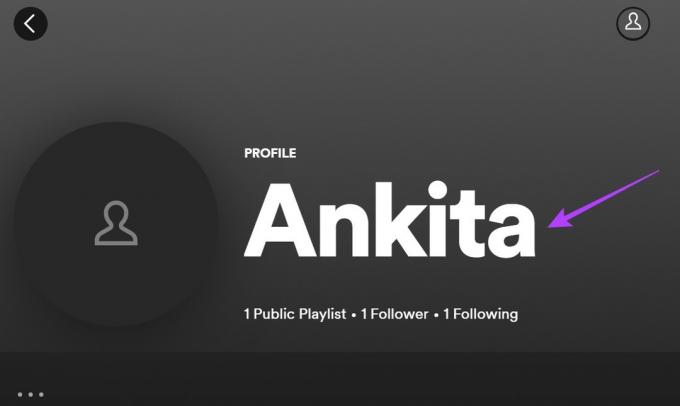
Trin 4: Skift nu dit navn til det, du ønsker, og klik på Gem.

Bruger Spotify Mobile App
Trin 1: Åbn Spotify-mobilappen.
Åbn Spotify iOS-appen
Åbn Spotify Android App
Trin 2: Tryk her på tandhjulsikonet.
Trin 3: Tryk derefter på Vis profil.


Trin 4: Tryk på dit profilnavn.
Trin 5: Skift derefter dit profilnavn og tryk på Gem.


Dette vil gemme dine ændringer og vise det ændrede profilnavn.
2. Opret en privat session
Som navnet antyder, giver Spotify private sessioner dig mulighed for at lytte til din musik på et privat sted. På denne måde kan ingen se din lytteaktivitet, når først indstillingen for privat session er slået til.
Vær dog opmærksom, da private sessioner på Spotify-web kun varer, indtil du har Spotify-appvinduet åbent. Når den er lukket, slutter den private session. Mens private sessioner på Spotify-mobilappen kun varer indtil 6 timer fra oprettelsen.
Følg nedenstående trin for at oprette en privat session på Spotify ved hjælp af desktop- og mobilappen.
Bruger Spotify Web
Trin 1: Åbn Spotify og klik på dit profilikon.
Trin 2: Klik her på Indstillinger.

Trin 3: Rul derefter ned til sektionen Social.
Trin 4: Her skal du slå kontakten til for 'Start en privat session for at lytte anonymt'.
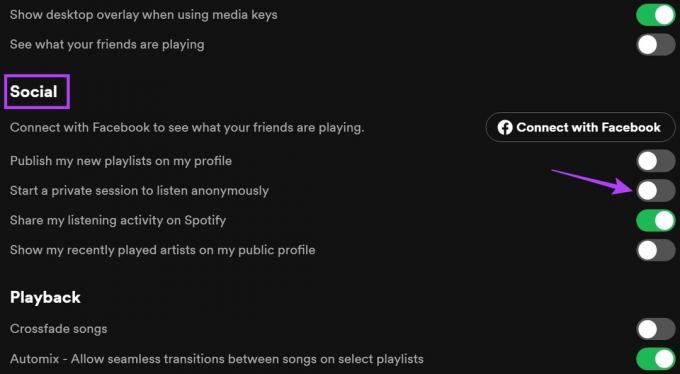
Dette vil vise et låseikon øverst på din skærm. Det betyder, at din private session er startet.
Bruger Spotify Mobile App
Trin 1: Åbn Spotify-mobilappen.
Trin 2: Tryk på tandhjulsikonet for at åbne Indstillinger.
Trin 3: Gå derefter til sektionen Social og slå kontakten til for privat session.


Dette vil øjeblikkeligt aktivere din private session på Spotify.
3. Ryd lyttehistorik
Selvom Spotify ikke eksplicit gør din lyttehistorik offentlig, kan andre se, hvad du har været ude for, hvis du har indstillet din lytteaktivitet til offentlig. Så for at gøre din Spotify-aktivitet privat, kan du starte med at ændre din lytteaktivitet til privat. Så, for at tage det et skridt videre, skal du også rydde din lyttehistorik.

Tjek vores artikel for at vide hvordan du ser og rydder din lyttehistorik på Spotify.
4. Bloker uønskede brugere
Blokering af brugere på Spotify kan lyde drastisk, men vi vil altid støde på folk, som vi ønsker ikke ville have adgang til vores oplysninger. Blokering af nogen vil sikre, at de ikke kan få adgang til din profil, følge dig eller se din lytteaktivitet.
Sådan gør du det ved hjælp af Spotify desktop- og mobilappen.
Bruger Spotify Web
Trin 1: Åbn Spotify.
Trin 2: Klik derefter på søgelinjen.
Trin 3: Her skal du søge efter den bruger du vil blokere og klikke på brugernavnet fra søgeresultaterne.

Trin 4: Når du er på deres profil, skal du klikke på ikonet med tre prikker.
Trin 5: Klik derefter på Bloker.

Trin 6: Igen, klik på Bloker. Dette vil blokere brugeren på Spotify.

Bruger Spotify Mobile App
Trin 1: Åbn Spotify-mobilappen.
Trin 2: Tryk derefter på fanen Søg i den nederste menu.
Trin 3: Tryk her på søgelinjen.
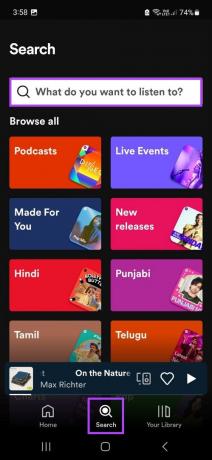
Trin 4: Indtast nu navnet på den bruger, du ønsker at blokere, og tryk på navnet fra søgeresultaterne.
Trin 5: Tryk derefter på ikonet med tre prikker.
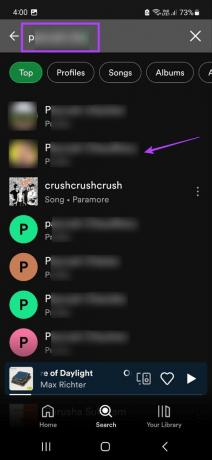
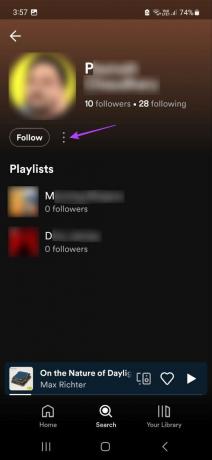
Trin 6: Tryk på Bloker.
Trin 7: Tryk igen på Bloker for at bekræfte.


Dette vil blokere brugeren fra at få adgang til din Spotify-profil.
5. Gør afspilningslisten privat
At lave private afspilningslister på Spotify vil sikre, at ingen bortset fra dig kan få adgang til dem. Selvom denne indstilling ikke er aktiveret som standard, har du mulighed for at gå ind på din afspilningsliste og indstille den til privat.
Sørg dog for, at gamle afspilningslister ikke har folk tilføjet til dem, da de muligvis stadig kan få adgang til afspilningslisten, selv efter den er blevet indstillet til privat. Følg nedenstående trin for at gøre afspilningslister private på Spotify.
Bruger Spotify Web
Trin 1: Åbn Spotify.
Trin 2: Klik her på den spilleliste, du ønsker at gøre privat.

Trin 3: Klik derefter på ikonet med tre prikker.
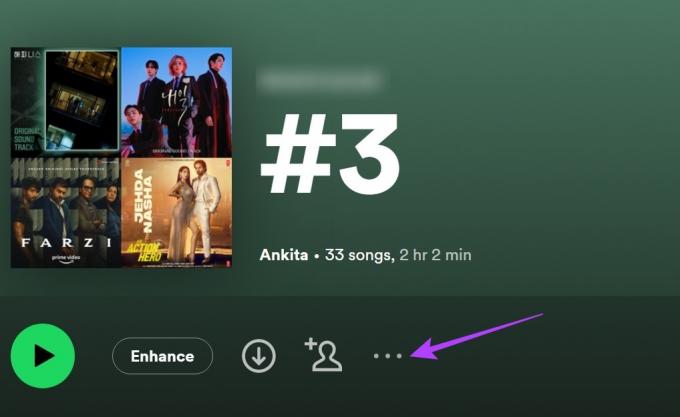
Trin 4: Klik her på Gør privat.
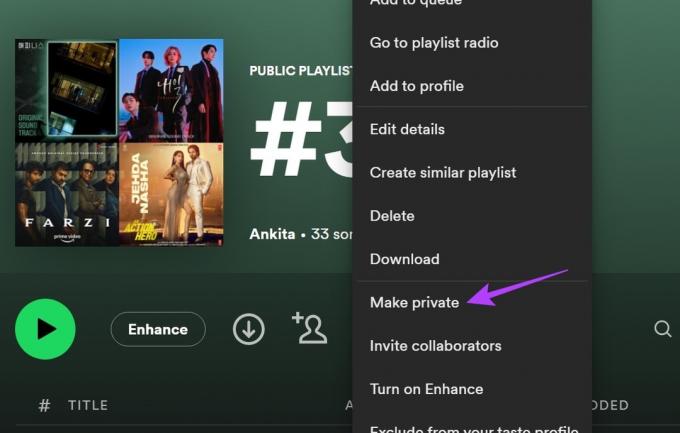
Dette vil øjeblikkeligt gøre afspilningslisten privat. Hvis du også ønsker at gøre andre afspilningslister private, skal du gentage ovenstående trin for alle afspilningslister individuelt.
Bruger Spotify Mobile App
Trin 1: Åbn Spotify-mobilappen, og tryk på den relevante afspilningsliste.
Trin 2: Tryk derefter på ikonet med tre prikker.


Trin 3: Tryk her på Gør privat.
Trin 4: Tryk på Gør privat igen for at bekræfte.
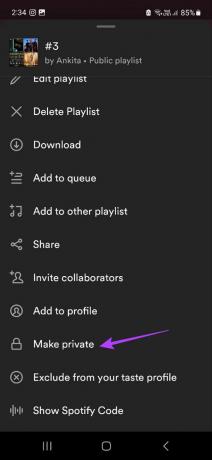
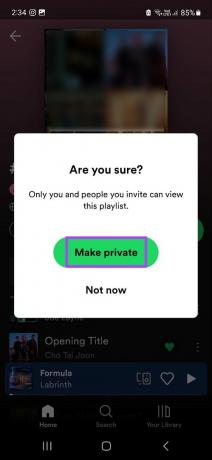
Dette vil gøre afspilningslisten privat på Spotify.
Spotify giver dig mulighed for at linke din konto til din Facebook-konto. På denne måde kan du finde dine venner, dele hvilken musik du lytter til i øjeblikket og endda tjekke hvilken musik dine venner lytter til. Men hvis du vil gøre Spotify privat, skal du fjerne linket til din Facebook-konto fra Spotify.

For at gøre dette skal du åbne menuen Indstillinger på Spotify-skrivebordsappen og fra Social-sektionen fjerne linket til din Facebook-konto. Du kan også tjekke vores detaljerede guide for at vide det hvordan du fjerner linket til Spotify fra din Facebook-konto.
Bonus: Slå skræddersyede annoncer fra ved hjælp af Spotify-indstillinger
Privatlivsindstillinger handler ikke kun om, hvad andre brugere kan se om os, men også hvilke data vi har til rådighed med Spotify, og hvordan de deles. Mens Spotify hævder ikke at dele nogen personlige data, deler det begrænsede data med annoncører for at tilbyde annoncer, der passer til din smag.
Dette kan være alt fra din tidligere lyttehistorik til de afspilningslister, du har sammensat ved hjælp af Spotify. Spotify forstår dog også, at ikke alle er trygge ved at dele deres lyttevaner. I tråd med dette får du mulighed for at slå datadeling fra for skræddersyede annoncer. Sådan gør du det.
Bemærk: Dette kan kun gøres ved hjælp af Spotify-webappen.
Trin 1: Åbn Spotify-webappen.
Trin 2: Klik på dit profilikon.
Trin 3: Klik derefter på Konto. Dette åbner et separat Spotify-indstillingsvindue.

Trin 4: Fra menuindstillingerne skal du klikke på Indstillinger for beskyttelse af personlige oplysninger.

Trin 5: Rul ned til afsnittet Skræddersyede annoncer, og slå "Behandle mine personlige data for skræddersyede annoncer" fra.

Trin 6: Klik her på ’Ja – sluk’.

Dette forhindrer Spotify i at dele dine personlige data med tredjepartsannoncører for at få en mere personlig annonceoplevelse. Derudover, hvis du har din Facebook-konto knyttet til din Spotify-profil, kan du også forhindre Spotify i at få adgang til andre personlige data bortset fra de væsentlige loginoplysninger.
Trin 7: For at gøre dette skal du gå til Facebook-datasektionen og slå "Behandle mine Facebook-data" fra.

Trin 8: Igen, klik på 'Ja - sluk'.
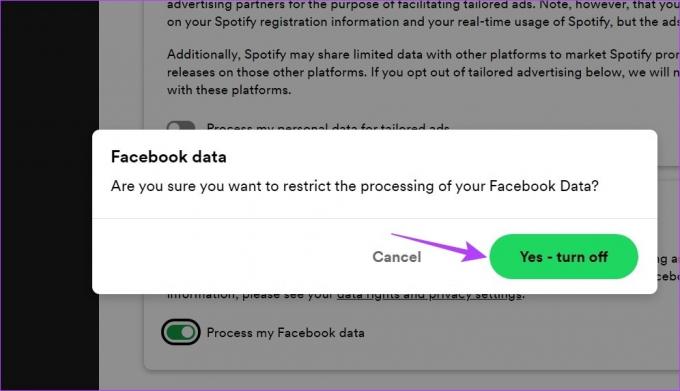
Dette vil forhindre Spotify i at få adgang til uautoriserede personlige oplysninger fra din Facebook-konto.
Ofte stillede spørgsmål om Spotify Privatlivsindstillinger
Selvom der ikke er nogen indstilling til permanent at gøre Spotify privat, vil de ovennævnte måder sikre, at din Spotify-konto forbliver privat, indtil der foretages ændringer.
Hvis du slår "Publicer mine nye afspilningslister på min profil" fra i indstillingsmenuen, sikrer du, at dine nyoprettede afspilningslister ikke vises på din profil. Gå derefter til afspilningslisten, og drej den til privat fra menuindstillingerne. Du skal dog gå til hver afspilningsliste og gøre dem private.
Gør din Spotify privat
Mens deling af din Spotify-aktivitet er en god måde at knytte bånd til dine venner og familie, har vi alle brug for lidt nedetid. Så her var alle måder, du kan bruge Spotifys privatlivsindstillinger til at gøre din session og afspilningslister private. Tjek vores anden artikel at jamme med Spotify ved hjælp af din Amazon Echo-enhed.



